🎈1 参考文档
kkFileView官方文档
🚀2 安装kkFileView
-
拉取Redis镜像。
docker pull keking/kkfileview -
启动docker容器。
docker run -it -d -p 8012:8012 keking/kkfileview --restart always解释:
- docker run redis # 从kkfileview镜像运行容器。
- -i # 交互式操作。
- -t # 终端。
- -d # 后台启动。
- -p 8012:8012 # 映射本地8012端口到容器8012端口,:前为本地端口。
- keking/kkfileview # 服务名称。
- –restart=always # 在容器退出时总是重启容器。
-
浏览器访问容器8012端口
http://ip + :8012即可看到项目演示用首页。
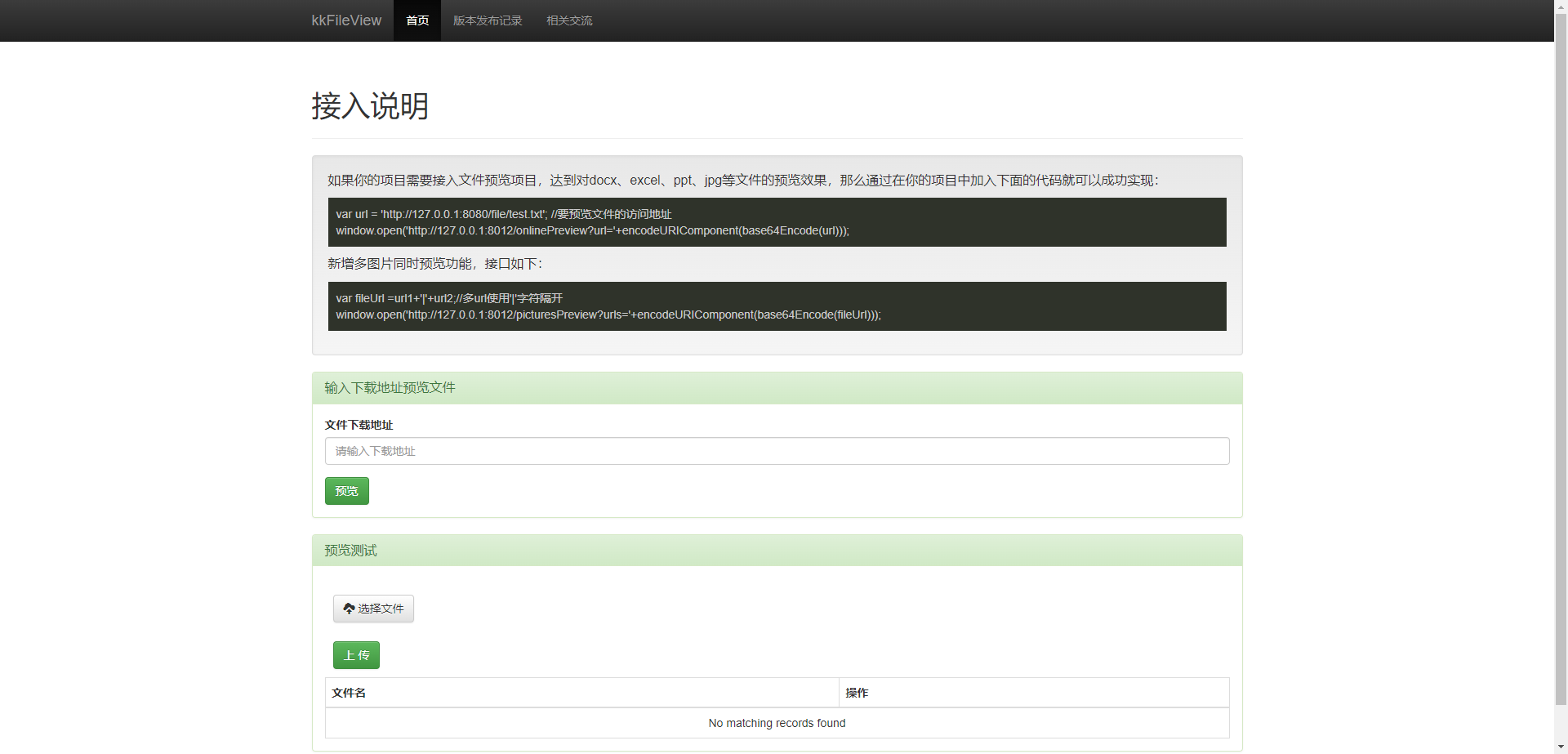
🚀 3 开放kkFileView防火墙端口
-
查询指定端口是否已开启。
firewall-cmd --query-port=8012/tcp -
添加指定需要开放的端口。
firewall-cmd --add-port=8012/tcp --permanent -
再次查看,发现查询仍然为
no,则需要执行防火墙命令重载。firewall-cmd --reload
🚀 4 项目接入使用
项目接入使用
当您的项目内需要预览文件时,只需要调用浏览器打开本项目的预览接口,并传入须要预览文件的url,示例如下:
3.x.x 及以上版本
<script type="text/javascript" src="https://cdn.jsdelivr.net/npm/js-base64@3.6.0/base64.min.js"></script>var url = 'http://127.0.0.1:8080/file/test.txt'; //要预览文件的访问地址
window.open('http://127.0.0.1:8012/onlinePreview?url='+encodeURIComponent(Base64.encode(previewUrl)));
2.x.x 及以下版本 #
var url = 'http://127.0.0.1:8080/file/test.txt'; //要预览文件的访问地址
window.open('http://127.0.0.1:8012/onlinePreview?url='+encodeURIComponent(previewUrl));







:智慧教室)


![[CMake教程] 循环](http://pic.xiahunao.cn/[CMake教程] 循环)




)



